如何设置主机的共享打印机
一、文章标题
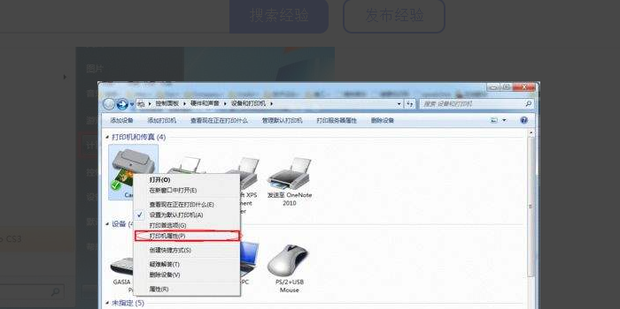
如何设置主机的共享打印机
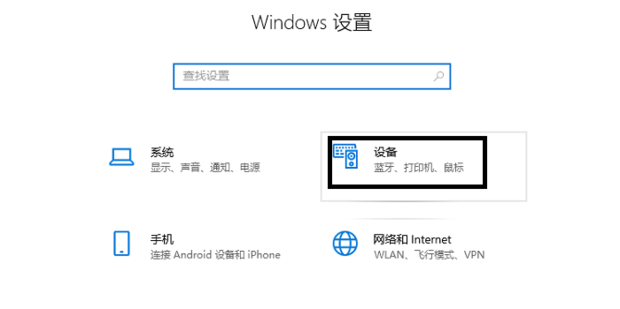
二、文章内容
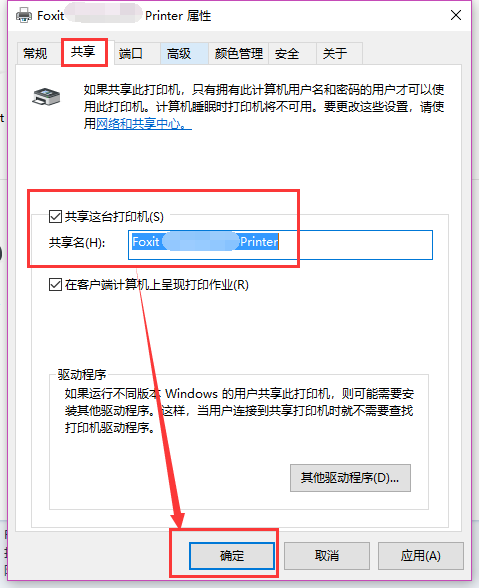
在现代的办公环境中,共享打印机已经成为了一个常见的需求。通过设置共享打印机,多个用户可以在同一网络中共享一台打印机,从而节省了硬件成本,并提高了工作效率。本文将介绍如何设置主机的共享打印机。
步骤一:选择共享的打印机
首先,在主机上选择需要共享的打印机。这通常是通过点击“开始”菜单,然后选择“设备和打印机”来完成的。在设备和打印机列表中,找到您想要共享的打印机,右键点击该打印机,并选择“属性”。
步骤二:启用打印机共享
在打印机的属性窗口中,找到“共享”选项卡。在此选项卡中,勾选“共享这台打印机”复选框,并为其命名一个共享名称。这个名称将用于其他计算机在局域网中访问这台共享的打印机。
步骤三:设置网络访问权限
为了让其他计算机能够访问到您的共享打印机,您需要确保该主机的网络访问权限已经设置好。点击“开始”菜单,选择“控制面板”,然后选择“系统和安全”,再选择“管理工具”,最后打开“本地安全策略”。在本地安全策略中,您需要为共享打印机的访问设置适当的权限。
步骤四:在其他计算机上连接共享打印机
在另一台计算机上,同样打开“设备和打印机”窗口。点击“添加打印机”按钮,然后选择“添加网络、无线或蓝牙打印机”。在弹出的窗口中,您将看到局域网中的所有共享打印机列表。选择您想要连接的共享打印机,并按照提示完成连接过程。
以上就是如何设置主机的共享打印机的步骤。需要注意的是,在设置过程中要确保网络连接正常,并且已经为共享打印机的访问设置了适当的权限。此外,为了确保打印机的正常工作,还需要定期对打印机进行维护和保养。
通过以上步骤,您就可以轻松地设置主机的共享打印机了。这不仅方便了多个用户在同一网络中共享一台打印机,还提高了工作效率和节约了硬件成本。






















